Je to populárny webový prehliadač s otvoreným zdrojovým kódom a je navrhnutý tak, aby bol rýchly a bezpečný na mobilných zariadeniach a počítačoch. Možno v ňom objaviť zabudovaný blokátor reklám, ktorý zabraňuje sledovaniu a poskytuje bezpečnostnú ochranu s optimalizovaným výkonom. Prehliadač má originálny koncept, ktorý umožňuje používateľom darovať svoje obľúbené webové stránky. Ďalej zistíme, ako prehliadač nainštalovať do Ubuntu 20.04 z repozitára pre vývojárov alebo pomocou správcu balíkov snap, ako aj ako ho odinštalovať.
Ako nainštalovať v Ubuntu
Najprv sa pozrime na postup inštalácie z úložiska. Treba poznamenať, že inštaláciu prehliadača možno vykonať nielen na Ubuntu 20.04, ale aj na starších verziách, počnúc 16.04, ako aj na distribúciách Debian a Mint. Aby ste mohli nainštalovať prehliadač Brave, musíte najprv pridať repozitáre. Ak to chcete urobiť, otvorte terminál, použite klávesovú skratku Ctrl+Alt+T a nainštalujte dodatočné komponenty curl a apt-transport-https:
$ sudo apt install apt-transport-https curl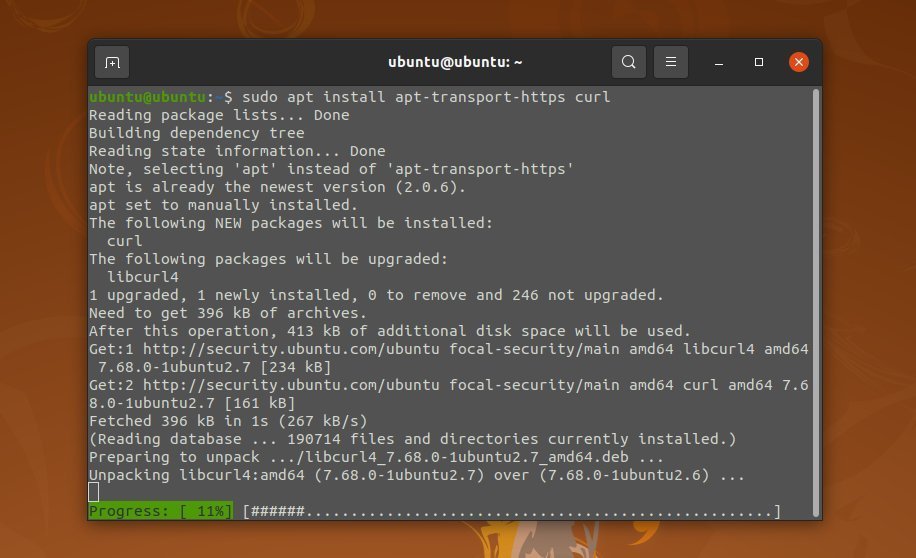
Aby ste mohli nainštalovať program z repozitára pre vývojárov, mali by ste do systému pridať jeho kľúč. Ak chcete nainštalovať stabilnú verziu, spustite tento príkaz:
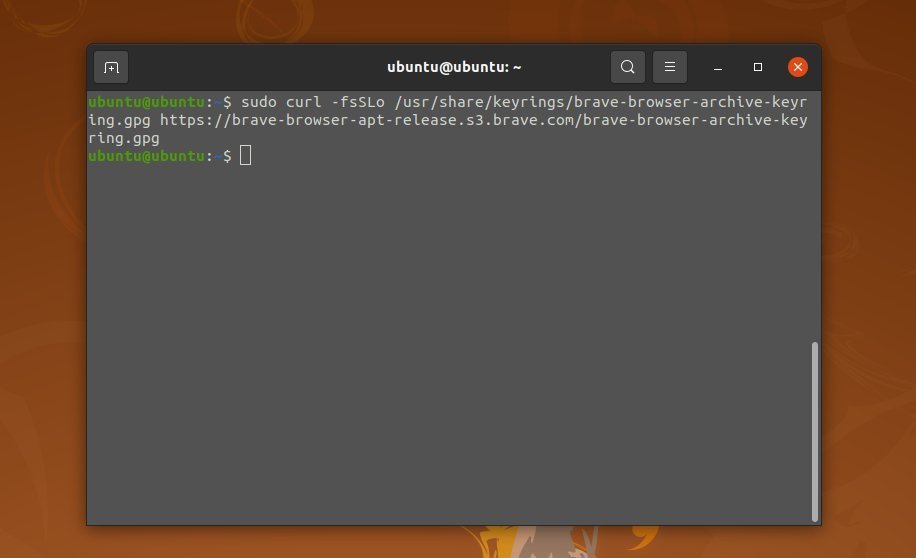
Teraz by ste mali pridať samotný repozitár do adresára /etc/apt/sources.list/. Ak to chcete urobiť, vytvorte súbor: /etc/apt/sources.list.d/brave-browser-release.list a pridajte doň:
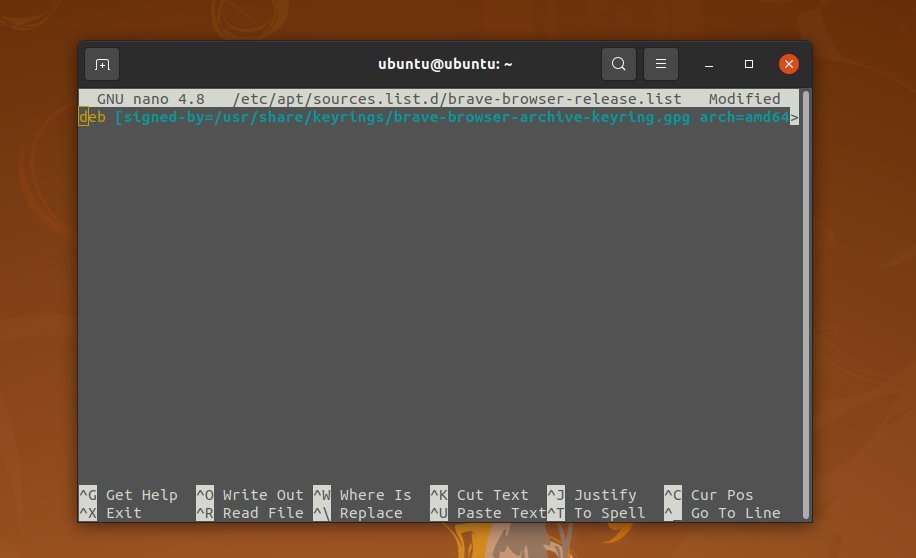
Ak chcete nainštalovať nestabilnú verziu prehliadača, musíte pri pridávaní kľúča zadať nasledujúci príkaz:
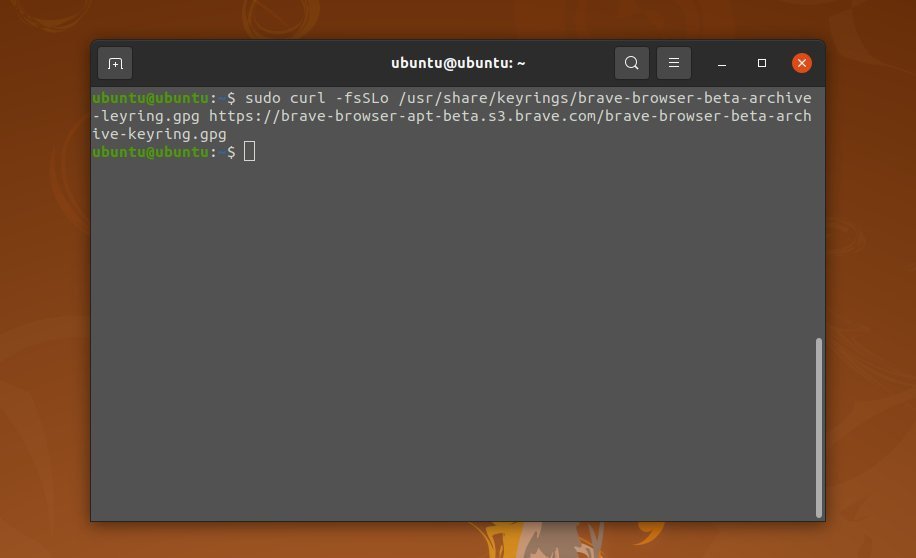
Ďalej vytvorte súbor /etc/apt/sources.list.d/brave-browser-beta.list a pridajte do neho tieto riadky:
sudo nano /etc/apt/sources.list.d/brave-browser-beta.list
deb [signed-by=/usr/share/keyrings/brave-browser-beta-archive-keyring.gpg arch=amd64] https://brave-browser-apt-beta.s3.brave.com/ stable main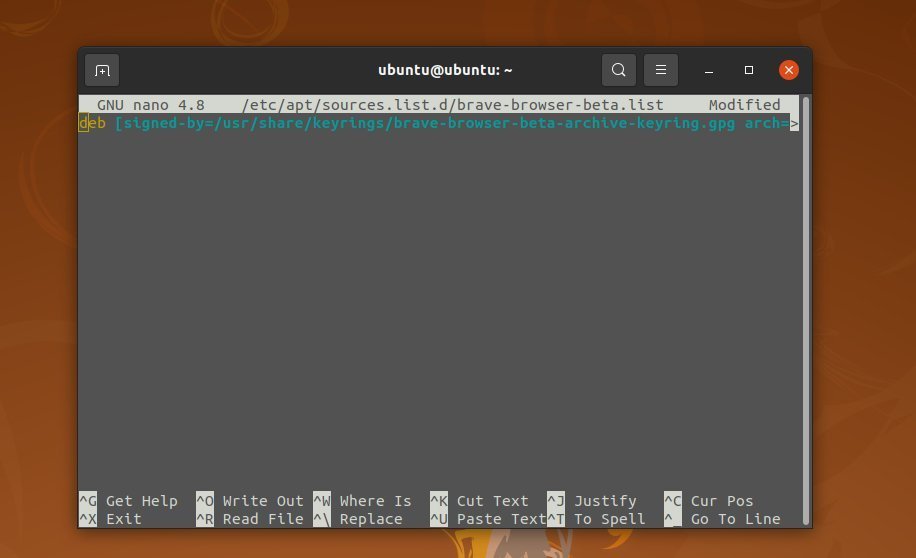
Je k dispozícii nočné zostavenie nástroja. Ak ho chcete nainštalovať, pridajte kľúč pomocou nasledujúceho príkazu
sudo curl -fsSLo /usr/share/keyrings/brave-browser-archive-keyring.gpg https://brave-browser-apt-release.s3.brave.com/brave-browser-archive-keyring.gpgPotom vytvorte súbor /etc/apt/sources.list.d/brave-browser-nightly.list a pridajte doň nasledujúci riadok::
sudo nano /etc/apt/sources.list.d/brave-browser-release.listdeb [signed-by=/usr/share/keyrings/brave-browser-archive-keyring.gpg arch=amd64] https://brave-browser-apt-release.s3.brave.com/ stable main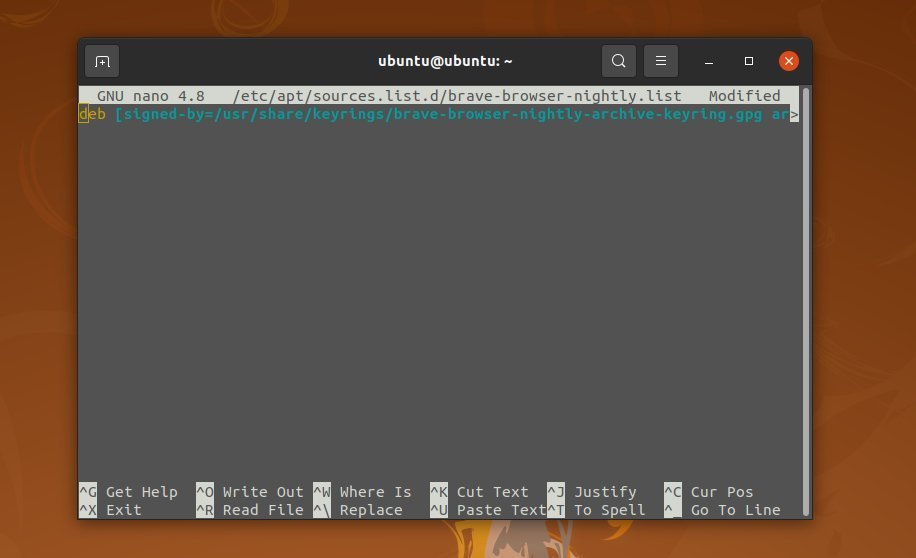
Po pridaní repozitárov je potrebné aktualizovať zoznamy balíkov v repozitároch:
$ sudo apt update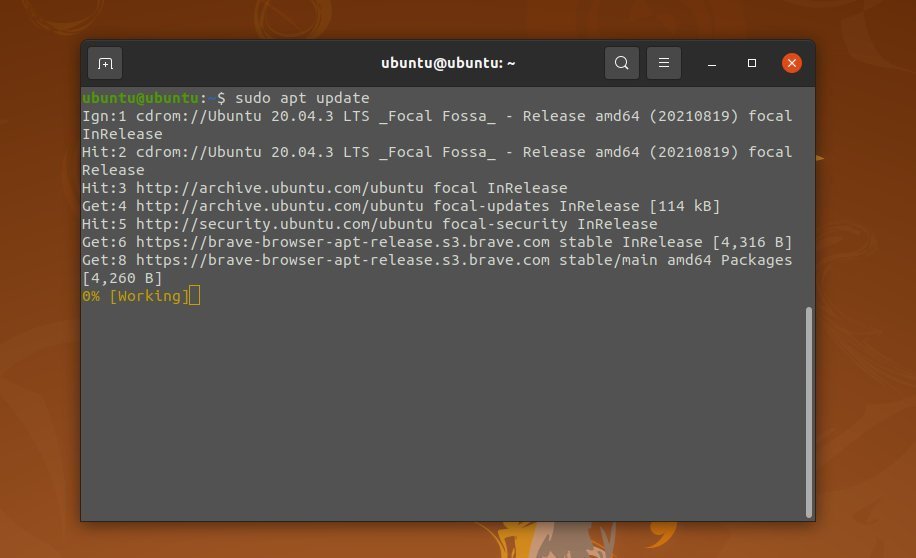
Ak chcete nainštalovať softvér v Ubuntu 20.04, spustite tento príkaz:
$ sudo apt install brave-browserPo inštalácii nájdete program v hlavnej ponuke Ubuntu:
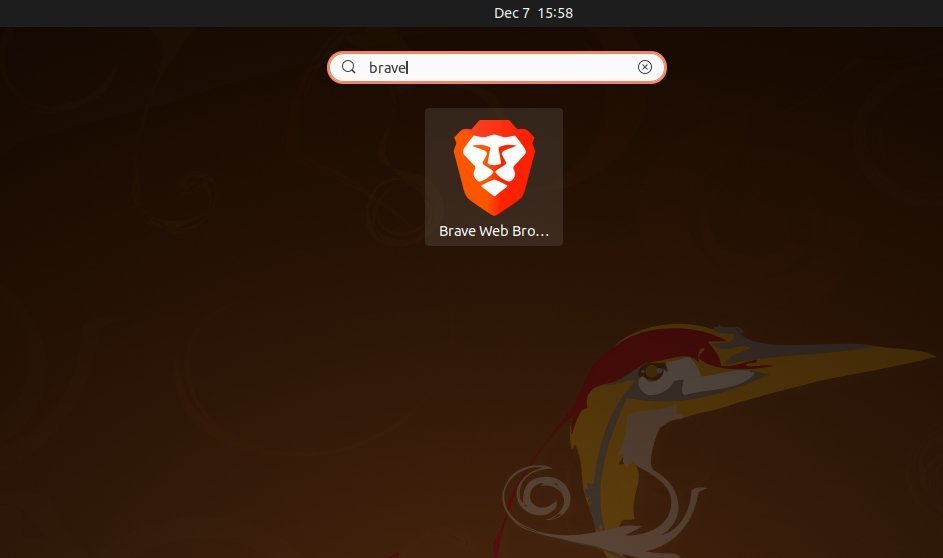
Okno programu bude vyzerať nasledovne:
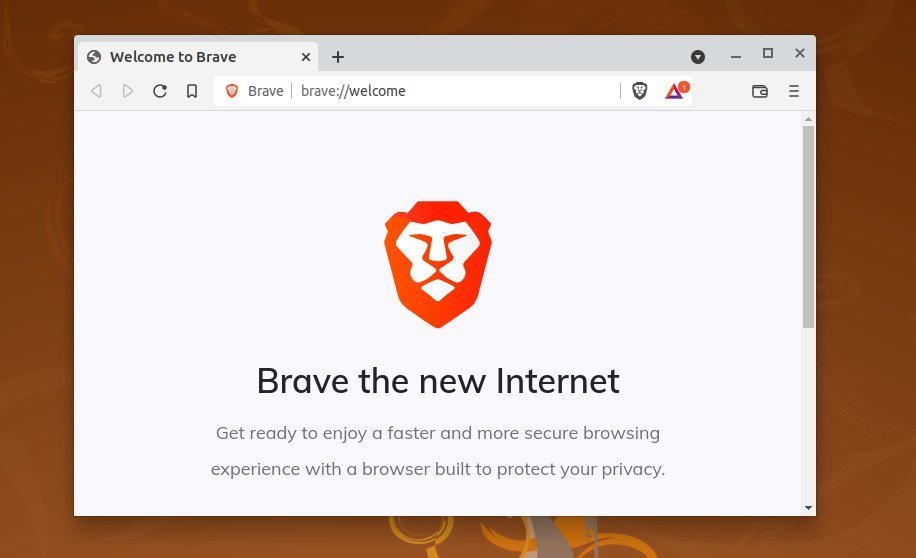
Inštalácia pomocou programu Snap
Tento spôsob inštalácie je oveľa jednoduchší. Nájdete ho v obchode Snapcraft na adrese https://snapcraft.io/brave a kliknite na tlačidlo Inštalovať.
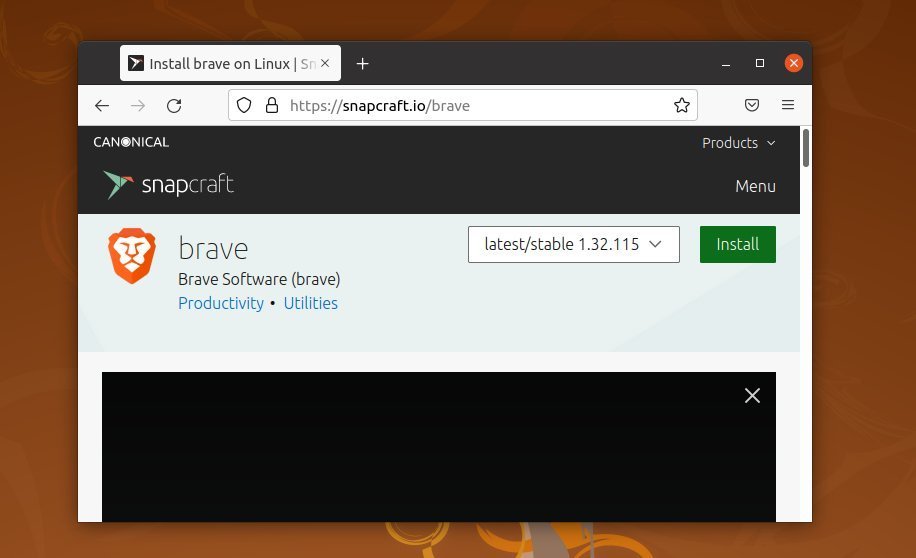
Na stránke sa zobrazí výzva na inštaláciu aplikácie z centra aplikácií alebo môžete spustiť príkaz v termináli:
$ sudo snap install brave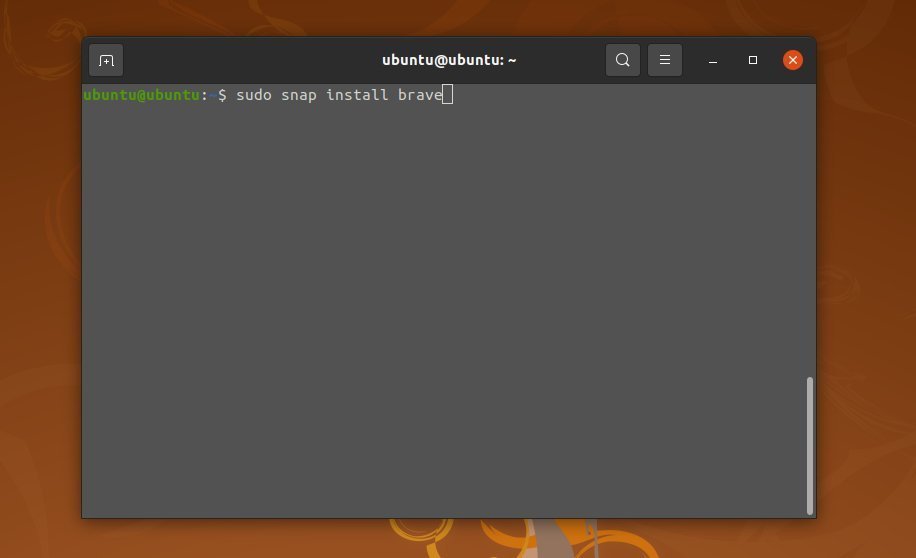 Teraz už viete, ako nainštalovať Brave Ubuntu 20.04 Prehliadač Brave má prehľadné a neprehľadné rozhranie.
Teraz už viete, ako nainštalovať Brave Ubuntu 20.04 Prehliadač Brave má prehľadné a neprehľadné rozhranie.